Bağlı programlardan alınan ve kullanıcı tarafından eklenen verilerle kolayca vaka siparişi verebilirsiniz.
Vaka Sipariş Etme
Case Box'ta ortaklarınız için sipariş verebilirsiniz.
- "Sipariş" butonuna tıklayın.
- Siparişiniz için gerekli bilgileri kontrol edin.
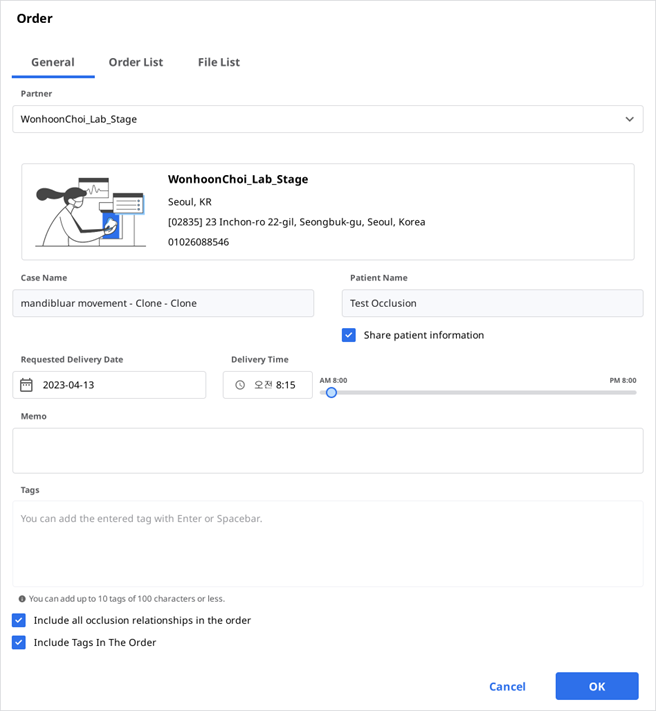
- Bir ortak seçin.
- Sipariş Listesi sekmesinden ürün bilgilerini kontrol edin.
- Hasta adını paylaşıp paylaşmayacağınıza karar verebilirsiniz.
- Dosya Listesi sekmesinden sipariş edilecek dosyaları kontrol edin.
- İstediğiniz teslim tarihini giriniz.
- Varsayılan, sipariş tarihinden 7 gün sonra olarak ayarlanmıştır.
- Belirli ayrıntıların ana hatlarını çizmek için ortağınıza not ve etiketler ekleyebilirsiniz.
- Tarama uygulamasından çok sayıda oklüzal sonuç oluşturulduğunda, "Tüm Oklüzal İlişkiyi Sırala" seçeneğini işaretleyerek tüm oklüzal sonuçları tek seferde gönderebilirsiniz.
- Siparişinize devam edin.
Siparişi Onaylama – (In Box)
- Siparişi aldıktan sonra kabul edin.
- Kabul edilen siparişler Work Box'a iletilir.

Siparişi İptal Etme – (Order Box)
- Ortağınız kabul etmeden önce bir siparişi iptal edebilirsiniz.
- İptal edilenler yeniden sipariş edilebilir.

Siparişi Reddetme (In Box)
- Alınan bir siparişi reddedebilirsiniz.
- Reddedilenler yeniden sipariş edilebilir.

Sipariş Edilen Listeleri Kontrol Etme
Order Box'dan sipariş ettiğiniz vakanın detaylarını klinik hesabından kontrol edebilirsiniz. Ayrıca lab hesabında In Box'ndan aldığınız vakayı da kontrol edebilirsiniz.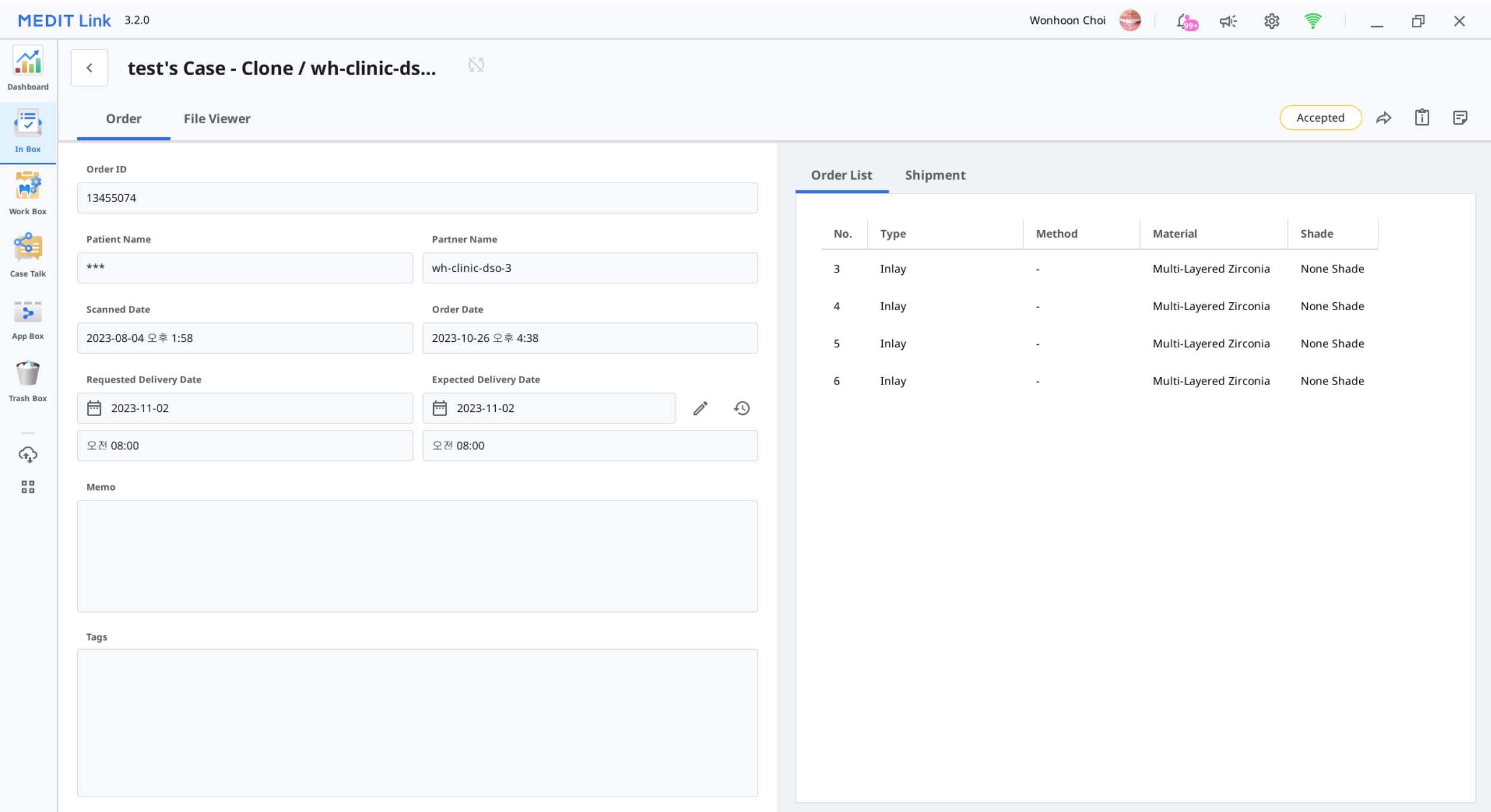
| Sipariş Bilgisi | Siparişe dahil edilebilecek bilgiler şu şekildedir: Sipariş ID/hasta adı/hesap adı/tarama tarihi/sipariş tarihi/teslimat tarihi/son teslimat tarihi/not. Sipariş edilen ürün detaylarını ve teslimat bilgilerini kontrol edebilirsiniz. |
| Sipariş Listesi | Sipariş listesi, sipariş edilen ürünün ayrıntılarını görüntüler. |
| Gönderim | Gönderim bilgilerini girin/kontrol edin. |
Gönderim Bilgilerini Girme– (In Box)
Tamamlanan vakanın gönderim bilgilerini girin ve gönderime başlayın.
- "Gönderim" sekmesine tıklayın.
- Gönderim bilgilerini girin ve "Kaydet"i tıklayın.
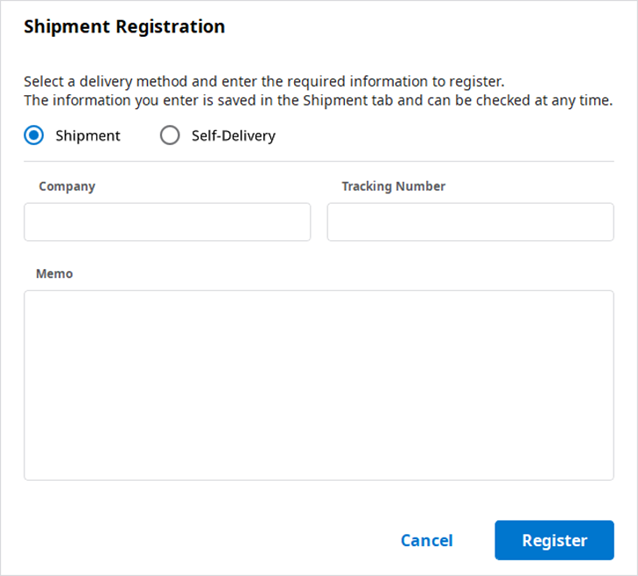
- Girilen bilgiler ortağınıza gönderilir.
Teslimat Tarihlerini Yönetme
Sipariş verirken beklenen teslimat tarihini girebilirsiniz. Bu bilgiler ortağınıza iletilecektir.
Talep Edilen Teslimat Tarihinin Ayarlanması (Klinik hesabı)
- Case Box'dan sipariş verirken talep ettiğiniz teslimat tarihini girebilirsiniz.
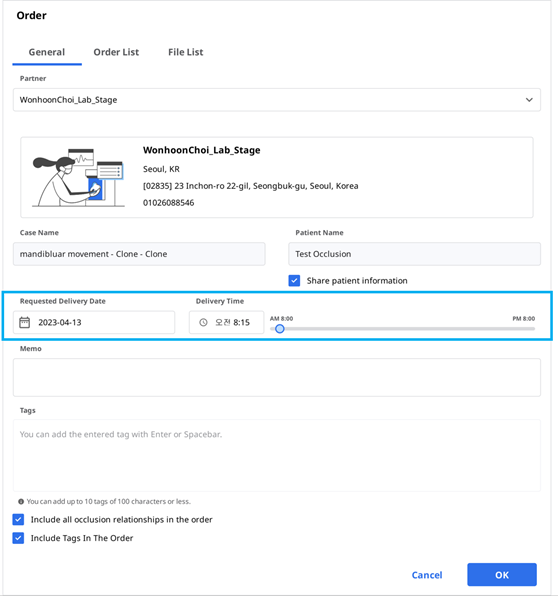
- Varsayılan değer, sipariş tarihinden sonraki 7 gündür.
- Ürünleri teslim almak istediğiniz tarihi/saati girin ve siparişe devam edin.
- Kaydırıcıyı kullanarak saati kolayca ayarlayabilirsiniz.
Beklenen Teslimat Tarihinin Ayarlanması (Lab hesabı)
- In Box'dan gelen talep için beklenen teslimat tarihini girebilirsiniz.
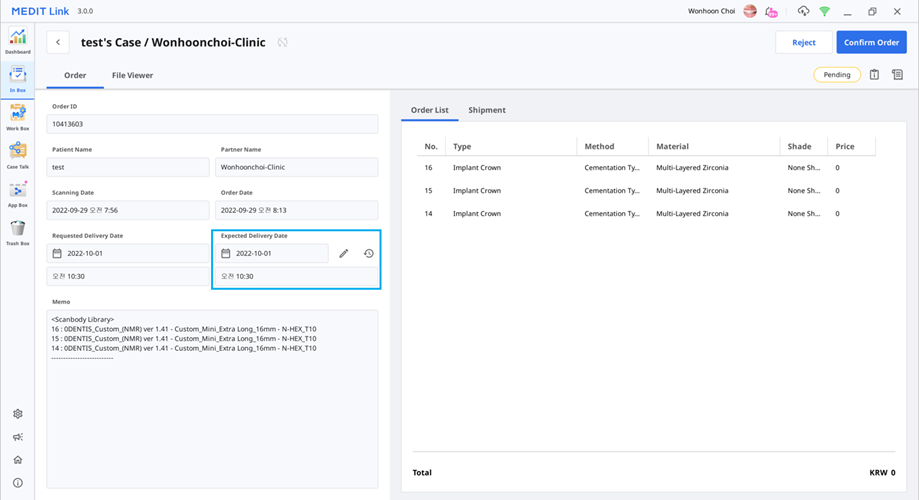
- Talep edilen teslimat tarihini ortakla kontrol edin ve "Düzenle" düğmesini kullanarak yeniden planlayın.

- Fiili iş gününü dikkate alarak beklenen teslimat tarihini girin. Gerekirse yorum da bırakabilirsiniz.
- "Uygula" yı tıklayın.
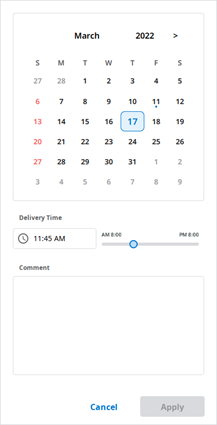
- Beklenen teslimat tarihi ve not, siparişle birlikte iletilecektir.
- Order Box'daki tarihi ve notları kontrol edebilirsiniz.
- Beklenen teslimat tarihini değiştirebilirsiniz. Değişiklikler ortağınıza iletilecektir.
- "Geçmiş" düğmesini kullanarak vaka geçmişini kontrol edebilirsiniz.

Vaka Tamamlama
Tamamlama (Work Box/In Box)
Tüm görevler tamamlandığında, vaka çalışmasını tamamlamak için "Bitti"ye basın.
Vaka detaylarından bir vakayı tamamlama
Üç nokta simgesini "Aç" veya "Yeniden Tara" butonunun sağında bulabilirsiniz.
Simgeye tıklayıp "Done" durumunu seçerek işi tamamlayın.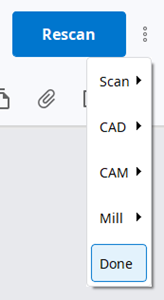
Vaka listesinden birden çok vakayı tamamlama
- Work Box'a gidin.
- Tamamlanacak tüm vakaları seçin.
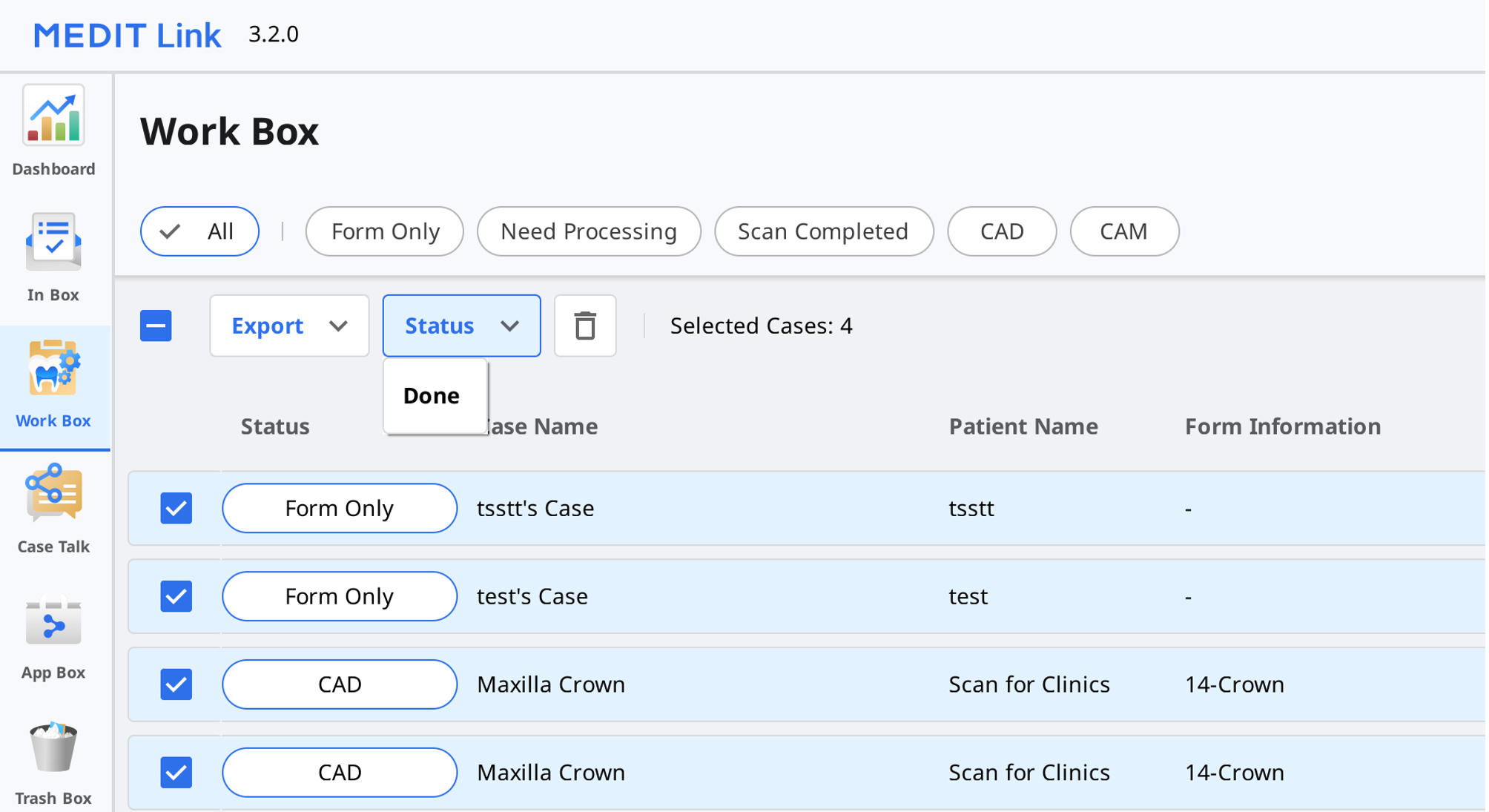
- "Durum"u tıklayın ve "Bitti"yi seçin.
Tamamlama (Case Box/Order Box)
Vaka laboratuvar tarafında tamamlandıktan sonra kliniğin tüm sipariş sürecini tamamlamak için vakayı onaylaması gerekir.
Laboratuvar çalışmasını tamamlarsa klinik, Order Box'da "Teslimatı Onayla" düğmesini bulabilir.
Buna tıklayın, böylece tüm sipariş süreci tamamlanır ve vaka durumu "Case Completed" olarak değiştirilir.
Case Box'da sipariş edilmemiş bir vakayı tamamlama
Laboratuvara sipariş edilmeyen vakalar için bu vakaları Case Box'dan tamamlayabilirsiniz.
- Case Box'a gidin.
- Tamamlamak istediğiniz vakayı seçin.
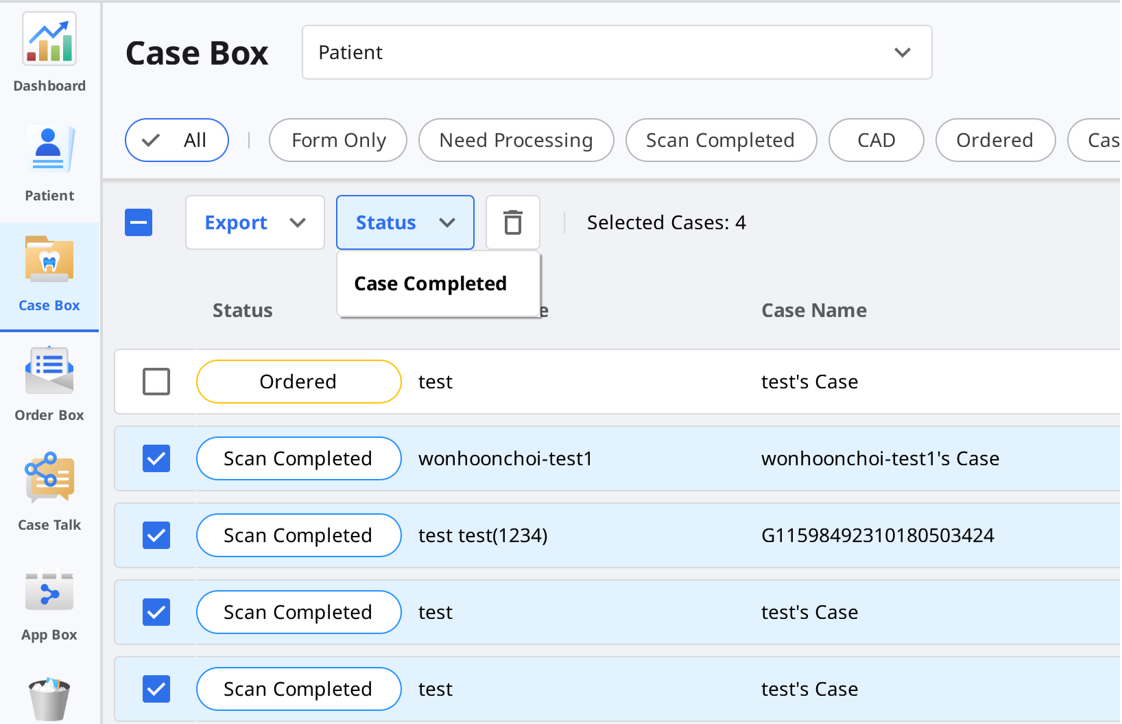
- "Durum"u tıklayın ve "Case Completed"i seçin.